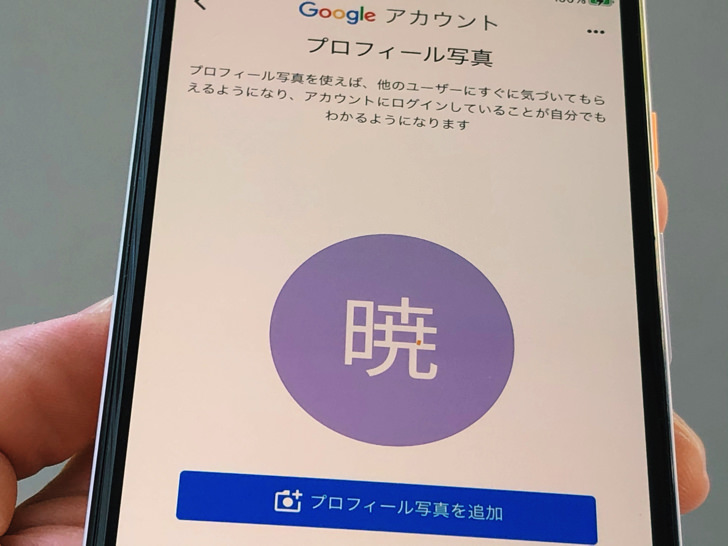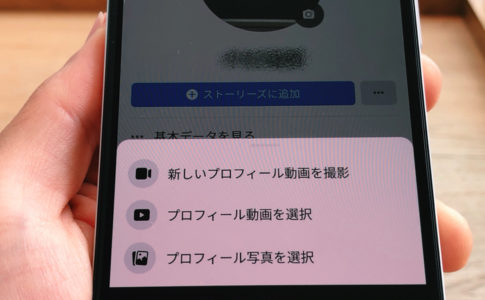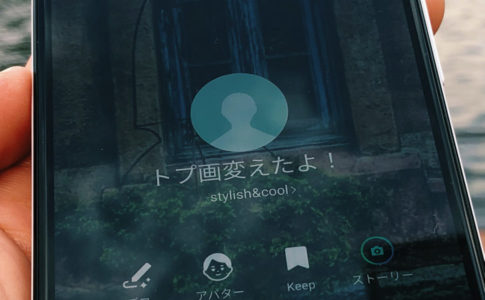こんにちは!Gmail歴12年のサッシです。
アイコンはよく変えていますか?これから初めてですか?
容量の制限・動画は不可など条件がいくつかあるので、よ〜く知っておきましょう!
変え方・ルール・変わらない3つの原因など、このページでは以下の内容で「Googleアカウントのアイコン」について具体的にお伝えしますね。
スマホで30秒でok!アイコンの変え方と色・名前の表示について【Gmail・Googleアカウント】
さっそく、アイコンを変えてみましょう。
以下の順番で変え方と色や名前の表示について紹介しますね!
スマホで30秒でok!アイコンの作成・変更・削除の手順【スマホ・pc】
では、アイコンの作成・変更・削除の手順です。
プロフィール写真を設定するには、まずスマホでGmailアプリを開いてください。
そこから「じぶんのアイコン > Googleアカウントにアクセス」とタップしましょう。
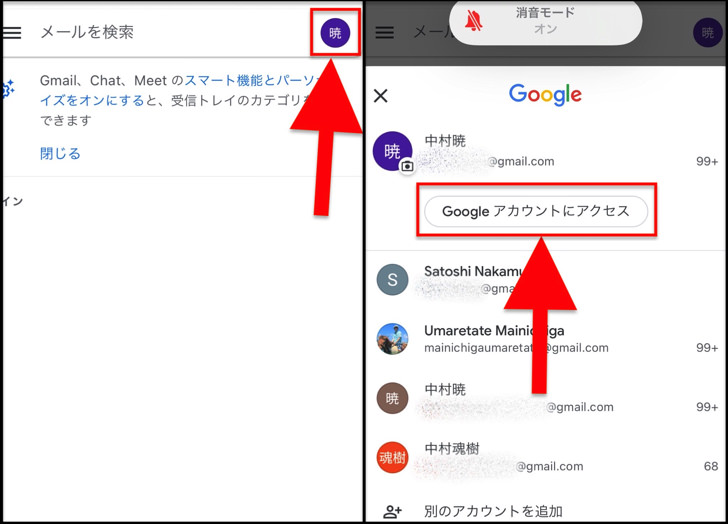
▲左:じぶんのアイコン,右:Googleアカウントにアクセス
するとGoogleアカウントのページが開きます。
そこに現在のアイコンが表示されているので、何も設定していないときは「プロフィール写真を追加」をタップしましょう。
すでにあるアイコンを変えたいときは削除・変更をタップです。
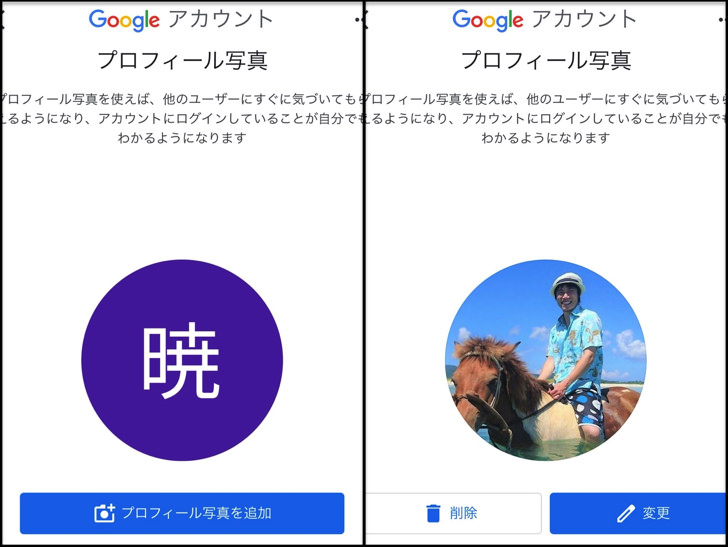
▲左:プロフィール写真を追加,右:削除・変更
新しく追加の場合も変更の場合も、すぐに新しく撮影かスマホ内から選択を聞かれます。
使いたい画像を選択したらそれでプロフィール画像の設定は完了となりますよ。
初期設定に戻したいときはプロフィール写真を削除してください。
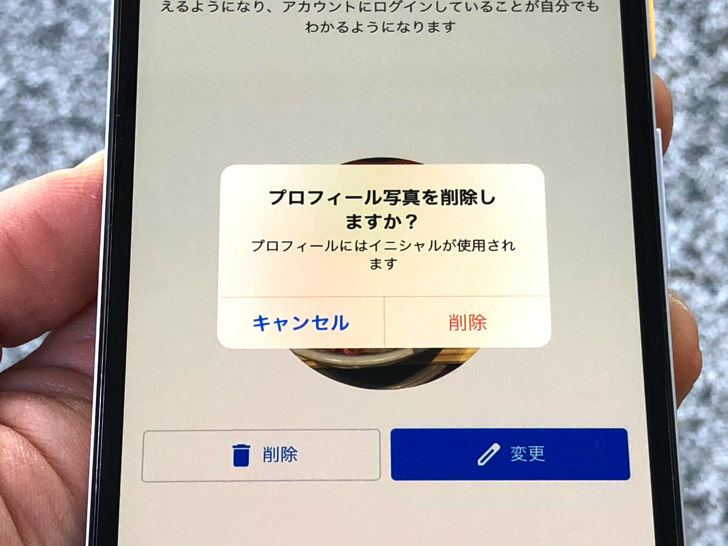
▲削除
いったん初期化されて「名前と背景色」だけのアイコンになります。
ちなみに今回はGmailを例に説明しましたが、GoogleドライブやGoogleフォトからもGoogleアカウントには飛べますよ。
もちろんGoogle ChromeやSafariからGoogleアカウントを開いてもokです。
プロフィール写真の変更画面に入れますよ。
表示されるアイコンの名前・色はどういうルールなの?【グーグルアカウント】
変更手順がわかったところで、名前・色についても見ておきましょう。
昔の初期画像は人型アイコンでしたが、最近は名前の一部がアイコン画像になるのがデフォルトです。
(どうしても人型にするならわざわざ人型の画像をアップするしかありません)
何もプロフィール写真を設定していない状態だと「名前と背景色」だけのアイコンとして表示されますよね?
あの名前・色はそれぞれ以下のルールになっていますよ。
- 名前・・・下の名前を最大2文字表示
- 色・・・ランダム指定。変更は不可
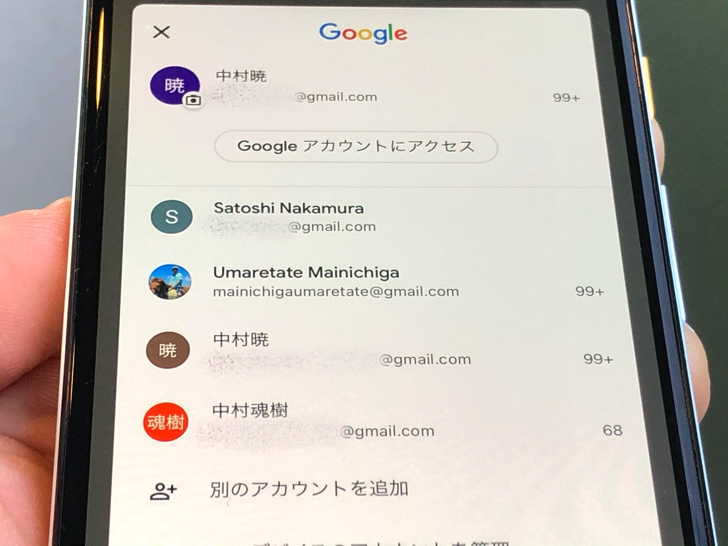
▲色とりどりのアイコン
まず、名前は日本語・英語でルールが違うんです。
日本語で漢字フルネームだと下の名前が1文字か2文字で表示されます。
英語の場合は下の名前の頭文字を1字で表示となりますよ。
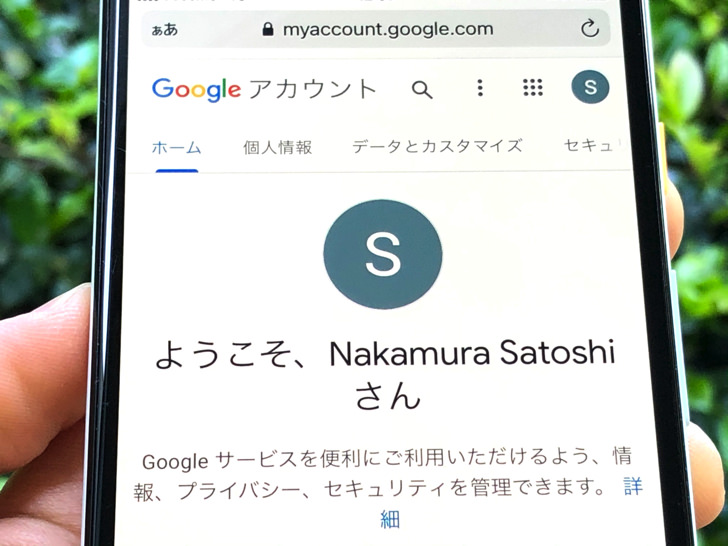
▲SatoshiのS
丸の中の名前を変更したいならGoogleアカウントに登録の名前を変更しましょう。
背景色については完全にランダムです。
アカウント作成のときにグーグル側で決められるので、こちらで色指定はできません。
好きな色に模様替えできたら気分転換になるんですけどね〜ダメです(笑)
トプ画のサイズは?プロフィール写真の容量・ファイル形式・大きさ【Gmail・Googleアカウント】
変更のやり方がわかったところで、画像の条件を見ておきましょう。
プロフィール写真の容量・ファイル形式・大きさについてですね。
それぞれ以下のように公式に決まっているんですよ!
- 容量・・・5MBまで
- ファイル形式・・・JPEG・PNG
- サイズ・・・何でもok(自動で調整される)
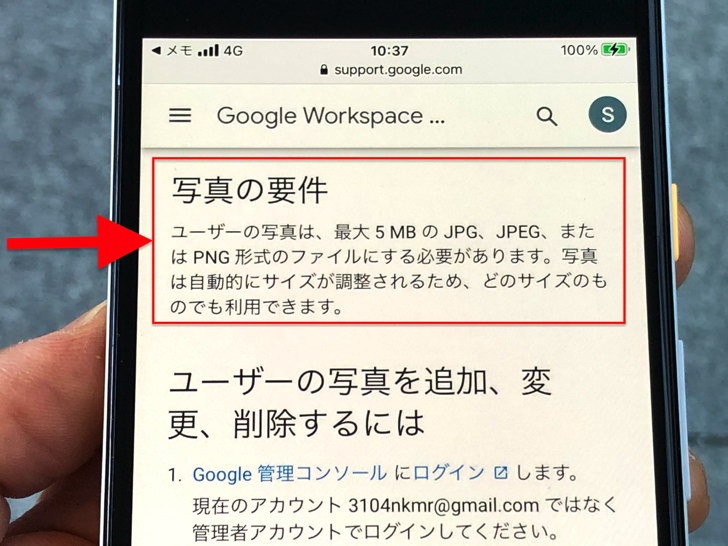
▲公式ヘルプより
画像の縦横の大きさについては「写真は自動的にサイズが調整されるため、どのサイズのものでも利用できます。」と発表されています。
グーグル側で圧縮・縮小される仕組みのようですね。
ちなみにFacebookやLINEと違い、アイコンに動画は使えませんよ!
なぜ反映されない・・・。アイコンが変わらない・表示されない3つの原因【Gmail・Googleアカウント】
画像の条件もわかったところで、うまくできない場合にも触れておきますね。
よほど違法なことをしなければGoogleアカウントは停止されないので、基本的にアイコン変更できないことはないはずです。
それでもなぜかアイコンが変わらない・表示されないときは以下の3つの可能性が考えられますよ。
- ネット接続が悪い
- ページ読み込みエラー
- アプリ・OSが古い
それぞれもう少し説明していきますね。
まず、接続エラーです。
インターネットへの接続がぶちぶち切れる状態だと画像がなかなかアップされない&エラーで失敗しやすいです。

▲ずっとアップロード中
安定してネットにつながる環境で試しましょう。
また、キャッシュの関係でwebページが読み込めていない場合もあります。
(キャッシュ=一時的に保存されるページ情報)
いったんwebページを再読み込みしてみましょう。
画面の右上のくるんとした矢印マークをタップすればokですよ。
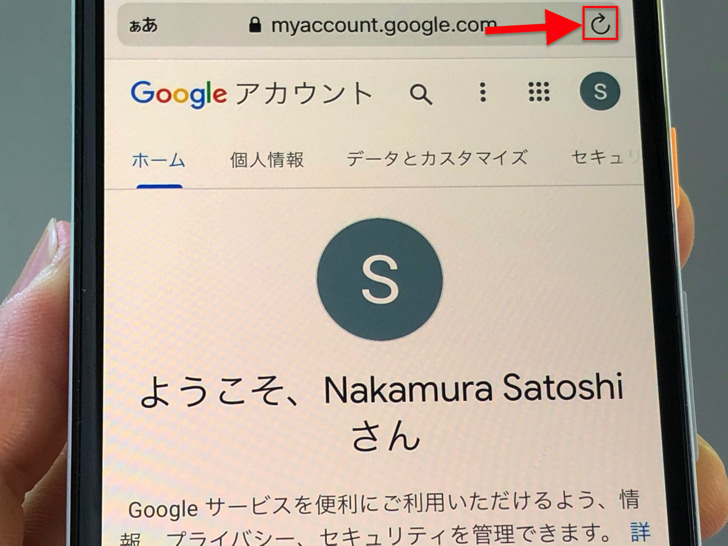
▲再読み込み
あとは「アプリ・OSが古い」ですね。
GmailアプリやスマホのOSのバージョンが古いと不具合が起こりやすくなります。
まとめ
さいごに、今回の「Googleアカウントのアイコン」のポイントをまとめて並べておきますね。
- 色は指定・変更は不可
- 容量5MBまで。JPEGかPNG。
- サイズは何でもok!
スマホをよく使うなら、大切な画像を残す対策はしっかりできていますか?
いつか必ず容量いっぱいになるか機種変するので、大切な思い出の写真・動画は外付けHDDに保存するのがおすすめです。
子どもや恋人とのちょっと見られたくない画像なども絶対に漏らさずに保存できますので。
(ネットにアップすれば流出のリスクが必ずあります)
ロジテックのスマホ用HDDならpc不要でスマホからケーブルを差して直接保存できるので僕はすごく気に入っています。
1万円くらいで1TB(=128GBのスマホ8台分)の大容量が手に入りますよ。